SOLUÇÃO: UTILIZAR O MODO DE RECUPERAÇÃO DO MACOS
O macOS inclui um utilitário de recuperação que permite restaurar o disco atual. Este modo dá acesso a ferramentas como o Time Machine (cópia de segurança) ou o Utilitário de disco, para clonar o seu disco atual noutro disco de substituição, e permite instalar uma nova versão do macOS no seu MacBook atual ou numa unidade de substituição.
Para aceder ao modo de recuperação:
- desligue o MacBook;
- ligue-o novamente e mantenha premidas as teclas Command + R até que o menu seguinte apareça;
- selecione "Utilitário de Disco" e clique "Continuar". No canto superior esquerdo verá os discos e os volumes disponíveis. Selecione o volume inferior na lista, escolha "Verificar" e depois "Reparar";
- repita estes passos até concluir a verificação e reparação do disco;
- por fim, desligue o MacBook e volte a ligá-lo para verificar se a reparação do disco foi bem sucedida.
Importante: se ainda não fez cópias de segurança, recomendamos que comece a fazer.
SOLUÇÃO: RECUPERAR OS DADOS
Através da Time Machine
Está habituado a fazer backups? Ligue o disco onde os seus backups estão guardados e, no menu de recuperação, escolha "Restaurar a partir da Time Machine", seguindo os passos apresentados.
De outro MacBook
Se tiver outro MacBook, pode ligá-lo ao seu dispositivo com problemas para aceder ao seu disco rígido:
- desligue os dois MacBooks e ligue-os através do cabo Thunderbolt;
- ligue o MacBook com problemas e mantenha pressionada a tecla T;
- ligue o outro MacBook e mantenha pressionada a tecla Opção (⌥);
- selecione o disco do MacBook comproblemas;
- pode recuperar os seus ficheiros importantes, acedendo ao MacBook em funcionamento;
- quando terminar, arraste o ícone da unidade para o caixote do lixo. O ícone da reciclagem deve então substituir a mensagem "Ejetar Disco";
- desligue o MacBook com problemas e desconecte os dois portáteis um do outro.
SOLUÇÃO: REINSTALAR O MACOS NA SUA UNIDADE ATUAL
Utilizando a opção "Reinstalar macOS", pode instalar o sistema operativo no seu portátil atual ou numa nova unidade (como um SSD). Se optar por instalar uma nova versão do macOS na sua unidade atual, tente primeiro recuperar os ficheiros importantes, com um dos métodos descritos na solução anterior.
SOLUÇÃO: UTILIZAR O MODO DE RECUPERAÇÃO DA INTERNET
Se o seu disco rígido estiver com defeito e não conseguir aceder ao modo de recuperação normal, pode sempre comprar e instalar um novo dispositivo de armazenamento interno.
Depois de substituir o disco, pode utilizar o Internet Recovery:
- mantenha premidas as teclas Option Command e R em simultâneo enquanto o MacBook arranca;
- selecione a sua rede wi-fi;
- aceda ao "Utilitário de Disco", selecione o novo disco e escolha "Apagar". O formato é macOS Extended (Journaled). Selecione "Limpar";
- assim que o disco for formatado com sucesso, pode voltar ao primeiro menu, fechando a janela e selecionando "Reinstalar macOS";
- selecione o seu disco e escolha "Instalar". Este processo pode demorar algum tempo. É melhor ligar o portátil à rede elétrica;
- o MacBook irá descarregar o sistema operativo, reiniciar e instalar o macOS;
- depois da instalação bem-sucedida, o portátil irá solicitar que reinicie.
Clonar com o Utilitário de Disco
Se o seu Mac ainda funciona, pode clonar o disco para outro (como um SSD), usando o Utilitário de Disco.
- Inicie o Utilitário de Disco.
- Selecione o volume do disco de destino (ex.: disco externo).
- Vá ao separador "Restaurar".
- Em Origem, arraste o volume do seu MacBook.
- Em Destino, arraste o volume do novo disco.
- Clique em "Restaurar".